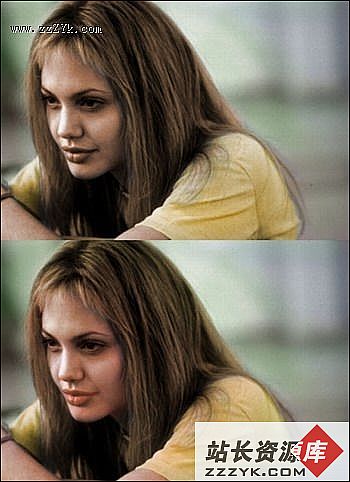用Photoshop实现立体感效果(13)
真实的反射就应该是上面所示,我们要做的就是用PS去模拟,哪怕是近似也好。先试试看用球面化看看如何。对刚刚的平面环境贴图,用圆形选取,然后使用扭曲-〉球面化-〉往凸的方向拉动滑块,确定,多应用几次,我们来对比一下两者:
很可惜,球面化不能满足我们的要求,球面化给人的感觉是透过放大镜,看近处的东西,而不是环境反射。
那渲染-3D变换可以吗?当然也不行,因为我们不是要把图贴在上面,而是把图反射在上面,篇幅有限,这里就不对比了,大家可以自己试试看。
这里告诉大家,很遗憾,PS无法做到这种扭曲。但有一条路子是能稍微接近这种效果的,当我们对画面要求不算太大的时候,就可以使用,给人的感觉就是一种很强烈的球面反射。这个路子就是利用极坐标滤镜。
我们来看看利用极坐标的结果。选滤镜—〉扭曲-〉极坐标-〉平面到极坐标
结果如下:
我们可以对比一下真实的环境反射,果然是有点接近。但可惜的是,我们转换的结果不是完美的,而是出现了一条缝在12点的方向(看上图)。
为了消除这个小裂口,我们只好再用模拟的手法了,橡皮图章工具。按S选择橡皮图章工具,按住ALT切换橡皮图章为采样模式,在周围点一下进行采样点的设置:
然后放开ALT键,把那条明显的缝盖掉。盖个大概就行,等等还要缩小,因此我们不必太在意这里的一些模糊。
接下来我们使用圆形选择工具,拉出一个椭圆,把扭曲之后的中心椭圆部分盖住,按CTRL+C复制选取内容
然后粘贴到画布中,对形状和位置作一个调整,我们再来对比一下真实的环境反射,看看我们的贴图差多少:
这回有点像了。现在我们只是得到了大概的近似贴图,下面我们把它贴到我们的球体中去,贴图+明暗变化,就是我们需要的金属球效果。